
Для решения различных проблем с ПК мы рекомендуем Restoro PC Repair Tool: Это программное обеспечение исправит распространенные компьютерные ошибки, защитит вас от потери файлов, вредоносных программ, сбоев оборудования и оптимизирует ваш компьютер для достижения максимальной производительности. Исправьте проблемы с ПК и удалите вирусы прямо сейчас, выполнив 3 простых шага:
- Скачать Restoro PC Repair Tool который поставляется с запатентованными технологиями (патент доступен здесь ).
- Нажмите Начать сканирование чтобы найти проблемы с Windows, которые могут вызывать проблемы с ПК.
- Нажмите Починить все для устранения проблем, влияющих на безопасность и производительность вашего компьютера
- Restoro был загружен 0 читатели в этом месяце.
Удаление программ относительно просто в Windows 10, но возможны некоторые потенциальные ошибки, и все может усложниться.
(Ответ)»Подождите пока завершится удаление или изменение программы»
Одной из этих ошибок также является незавершенное удаление, которое не позволяет удалить никакую программу, сообщая вам Дождитесь завершения удаления или изменения текущей программы..
Это может быть действительно серьезной проблемой, потому что в конечном итоге вам придется удалить программу, а эта ошибка не позволит вам сделать это. Итак, я подготовил несколько решений, и надеюсь, они будут вам полезны.
Невозможно удалить ваш Приложения может быть большой проблемой, и в этой статье мы собираемся решить следующие проблемы:
- Добавьте, удалите зависшие программы, пожалуйста, подождите
- Несколько пользователей сообщили, что не могут удалять приложения со своего ПК.
- По их словам, они получают это сообщение при использовании приложения «Добавить или удалить программы».
- Сторонние приложения часто могут мешать работе вашего ПК, и многие пользователи сообщали об этой проблеме при попытке удалить антивирус AVG.
- В некоторых случаях пользователи могут застрять при попытке удалить определенные приложения.
- Это может быть большой проблемой, но вы сможете исправить ее с помощью одного из наших решений.
Как мне исправить Текущая программа удалена ошибка?
- Перезагрузите компьютер
- Используйте сторонний деинсталлятор
- Выполните восстановление системы
- Перезапустите explorer.exe.
- Удалите / отключите антивирус
- Повторно зарегистрируйте установщик Windows
- Остановить службу установщика Windows
- Загрузите средство устранения неполадок Microsoft
- Попробуйте удалить приложение в безопасном режиме
1. Перезагрузите компьютер 
Если вы не перезагрузили компьютер после того, как заметили сообщение о незавершенной предыдущей деинсталляции, вам обязательно стоит это сделать.
Как правильно удалить программу на Windows 7 ?
Иногда Windows не может нормально завершить удаление программы, и, как вы, вероятно, знаете, вы не можете удалить две программы одновременно.
Поэтому, если удаление одного не завершено, вы не сможете запустить другой процесс.
Перезагрузка компьютера приведет к остановке всех процессов, включая поврежденное удаление, поэтому вы можете попытаться удалить нужную программу еще раз при загрузке компьютера.
Но если вы столкнулись с этой проблемой даже после перезагрузки компьютера, попробуйте одно из следующих решений.
2. Используйте сторонний деинсталлятор
Есть сторонние деинсталляторы это более мощное решение, чем собственный деинсталлятор Windows.
Итак, вы можете загрузить сторонний деинсталлятор и попробовать удалить нужную программу еще раз.
Доступно множество отличных деинсталляторов, но наш выборе Revo Деинсталлятор а также CCleaner .
3. Выполните восстановление системы
Если перезапуск и попытка другого деинсталлятора не помогли решить проблему, вы можете попробовать восстановить Windows 10 до состояния, в котором проблема существовала.
Чтобы выполнить восстановление системы в Windows 10, сделайте следующее:
- Перейти к Панель управления > Восстановление.
- Перейти к Открыть восстановление системы.
- Выберите подходящую точку восстановления и следуйте дальнейшим инструкциям на экране.
- Дождитесь завершения процесса.
- Попробуйте удалить нужную программу, чтобы увидеть, решена ли проблема.
Возможно, вас заинтересует наша статья о 10 лучших программах удаления для пользователей ПК.
4. Перезапустите explorer.exe.
Если вы получаете Подождите, пока текущая программа не будет завершена. Удаление или изменение. сообщение об ошибке, проблема может быть в процессе проводника Windows.
По словам пользователей, вы можете решить проблему, просто перезапустив explorer.exe. Для этого выполните следующие действия:
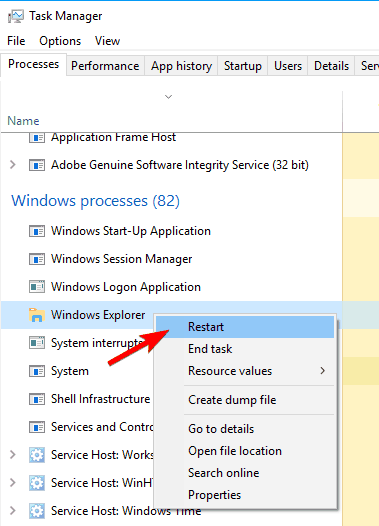
- Нажмите Ctrl + Shift + Esc открыть Диспетчер задач .
- Когда Диспетчер задач открывается, щелкните правой кнопкой мыши проводник Виндоус и выберите Запустить снова из меню.
После этого сообщение об ошибке должно исчезнуть. Имейте в виду, что это всего лишь обходной путь, поэтому вам, возможно, придется повторить это решение, если проблема появится снова.
5. Удалите / отключите антивирус 
По мнению пользователей, Подождите, пока текущая программа не будет завершена, удаление или изменение сообщение об ошибке может иногда появляться из-за вашего антивирусного программного обеспечения.
Запустите сканирование системы, чтобы обнаружить потенциальные ошибки

Скачать Restoro
Инструмент для ремонта ПК

Нажмите Начать сканирование чтобы найти проблемы с Windows.

Нажмите Починить все для устранения проблем с запатентованными технологиями.
Запустите сканирование ПК с помощью Restoro Repair Tool, чтобы найти ошибки, вызывающие проблемы с безопасностью и замедление. После завершения сканирования в процессе восстановления поврежденные файлы заменяются новыми файлами и компонентами Windows.
Некоторые антивирусные приложения могут мешать работе вашей операционной системы и вызывать появление этой ошибки.
Чтобы решить эту проблему, рекомендуется отключить антивирусное программное обеспечение и проверить, решает ли это проблему.
Если отключение антивируса не решает проблему, возможно, вам придется удалить его.
Лучший способ удалить все файлы, связанные с вашим антивирусом, — это загрузить специальное программное обеспечение для удаления вашего антивируса.
После использования этого инструмента приложение должно быть полностью удалено.
Теперь вам просто нужно установить последнюю версию антивирусного программного обеспечения или перейти на совершенно новое антивирусное решение.
Пользователи сообщили о проблемах с AVG , но имейте в виду, что другие антивирусные инструменты могут вызвать эту проблему.
6. Повторно зарегистрируйте установщик Windows
По словам пользователей, эта проблема может возникнуть из-за проблем со службой установщика Windows.
Однако вы можете решить эту проблему, просто перерегистрировав службу установщика Windows. Это довольно просто, и вы можете сделать это, выполнив следующие действия:
- Открыть Командная строка как администратор. Для этого просто нажмите Клавиша Windows + X открыть Win + X меню и выберите Командная строка (администратор) из списка. Вы также можете использовать PowerShell (Админ) если у тебя нет Командная строка имеется в наличии.
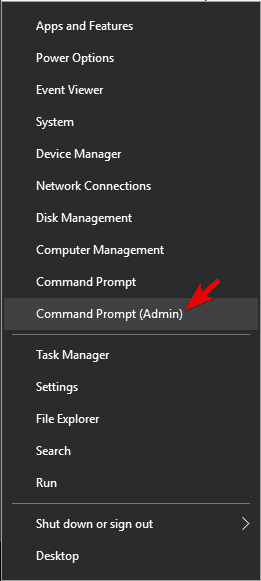
- Когда Командная строка запускается, введите следующие команды:
- msiexec / unreg
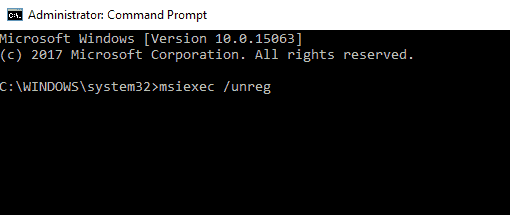
- msiexec / regserver
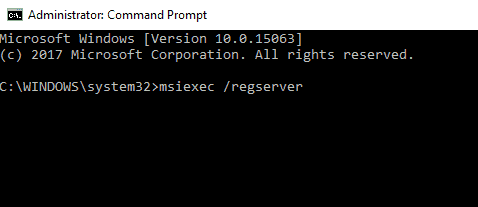
После выполнения этих команд проверьте, решена ли проблема.
7. Остановить службу установщика Windows
- Нажмите Клавиша Windows + R и введите services.msc. Теперь нажмите Входить или щелкните ОК.
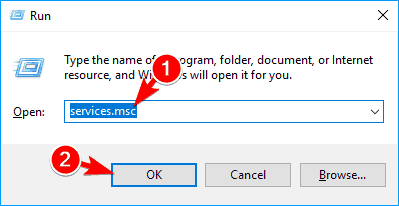
- Появится список доступных сервисов. Найдите Установщик Windows сервис, щелкните его правой кнопкой мыши и выберите Стоп из меню. Если Стоп вариант недоступен, это означает, что Установщик Windows служба в настоящее время не запущена на вашем компьютере.
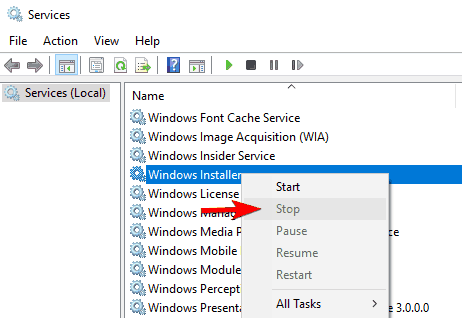
Если вы получаете Подождите, пока текущая программа не будет завершена. Удаление или изменение. сообщение об ошибке, вы можете решить проблему, просто отключив службу установщика Windows.
Эта служба запускается, когда вы пытаетесь удалить определенное приложение, и может помешать вам удалить другие приложения.
Некоторые пользователи рекомендуют перезапустить проводник Windows после отключения службы установщика Windows, поэтому вы можете захотеть это сделать.
8. Загрузите средство устранения неполадок Microsoft
Иногда Подождите, пока текущая программа не будет завершена. Удаление или изменение. сообщение об ошибке из-за поврежденного реестра или других сторонних приложений.
Однако вы можете легко решить проблему, скачивание средства устранения неполадок Microsoft .
После загрузки приложения запустите его, и оно автоматически исправит все проблемы с установкой, которые у вас есть. Теперь проверьте, появляется ли ошибка снова.
9. Попробуйте удалить приложение в безопасном режиме
Несколько пользователей сообщили, что исправили Подождите, пока текущая программа не будет завершена. Удаление или изменение. сообщение об ошибке, просто удалив их приложение из Безопасный режим .
Чтобы получить доступ к безопасному режиму, сделайте следующее:
- Открой Приложение настроек нажав Клавиша Windows + I и перейдите к Обновление и безопасность раздел.
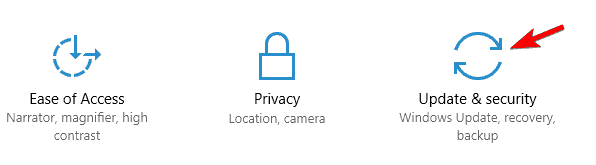
- На левой панели выберите Восстановление, и на правой панели нажмите Перезагрузить сейчас кнопка.
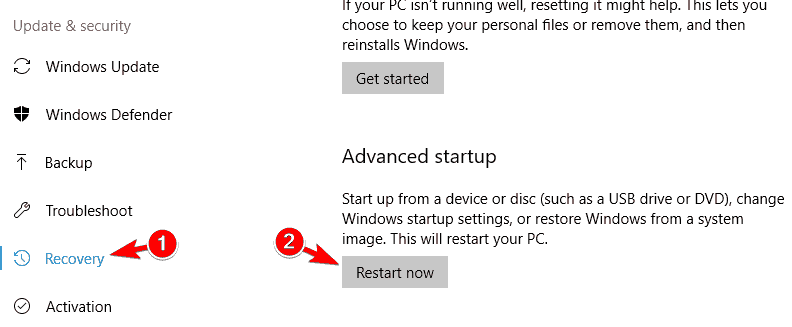
- Ваш компьютер будет перезагружен, и вам будет предложено три варианта. Выбирать Устранение неполадок> Дополнительные параметры> Параметры запуска. Теперь нажмите на Запустить снова кнопка.
- Вы увидите список вариантов. Выберите любую версию безопасного режима, нажав соответствующую клавишу на клавиатуре.
После запуска безопасного режима попробуйте удалить проблемное приложение.
Вот и все, я надеюсь, что эти решения помогли вам нормально удалить программу. Если у вас есть какие-либо комментарии или вопросы, просто перейдите в раздел комментариев ниже.

По-прежнему возникают проблемы? Исправьте их с помощью этого инструмента:
- Загрузите этот инструмент для ремонта ПК получил рейтинг «Отлично» на TrustPilot.com (загрузка начинается на этой странице).
- Нажмите Начать сканирование чтобы найти проблемы с Windows, которые могут вызывать проблемы с ПК.
- Нажмите Починить все исправить проблемы с запатентованными технологиями (Эксклюзивная скидка для наших читателей).
Restoro был загружен 0 читатели в этом месяце.
Часто задаваемые вопросы
Как исправить. Подождите, пока завершится удаление текущей программы?
Перезагрузите компьютер, затем используйте стороннюю программу удаления проблемного программного обеспечения. Найдите больше решений в наше полное исправление .
Сколько времени нужно, чтобы удалить программу?
Время, необходимое системе для удаления программы, зависит от количества ресурсов программы. используется, количество данных, которые он занимает в системе, и производительность компьютера или устройство. Прочтите наш список с лучший деинсталлятор для Windows 10 .
Как пофиксить ставится другая программа?
Самый простой и быстрый способ — завершить процесс установки Windows в диспетчере задач. Если это не решит проблему, наши полное руководство будут.

Как обновить драйверы с помощью IObit Driver Booster Водитель Исправить проблемы с драйверами
Driver Booster от IObit обеспечит обновление вашего ПК с Windows 10 до последней версии прошивки.Вам больше не нужно будет вручную искать последние совместимые версии.Программное обеспечение постоя.

ИСПРАВЛЕНИЕ: может быть проблема с драйвером для адаптера Wi-Fi. исправление Windows 10 Исправить проблемы с драйверами
Многие пользователи сталкиваются сМожет быть проблема с Водитель для Адаптер Ethernetсообщение, при использовании Windows 10.Серфинг на любимых веб-сайтах будет довольно сложным без подключения к И.
![ИСПРАВЛЕНИЕ: ошибки BSoD в ntoskrnl.exe [Полное руководство]](https://koroglutech.com/f/1c2148f1fb92be7c5024fca156ffde70.jpg?width=300&height=460)
ИСПРАВЛЕНИЕ: ошибки BSoD в ntoskrnl.exe [Полное руководство] Системные ошибки коды ошибок Bsod Исправить проблемы с драйверами
BSOD ntoskrnl.exe происходит, когда драйвер обращается к выгружаемой памяти на DISPATCH_LEVEL.Самый простой способ избавиться от этой ошибки — установить сторонний инструмент восстановления системы.
Источник: koroglutech.com
Исправление: дождитесь завершения удаления или изменения текущей программы

Видео: Исправление: дождитесь завершения удаления или изменения текущей программы

2023 Автор: Kayla Nelson | [email protected] . Последнее изменение: 2023-05-24 12:03
Если вы когда-либо удаляли / устанавливали программу, а затем пытались удалить / установить другую программу, возможно, вы видели сообщение об ошибке «Подождите, пока не завершится удаление или изменение текущей программы». Это сообщение обычно отображается, чтобы уведомить вас о том, что в случае изменения программы вы не можете изменить любую другую программу, поскольку это может вызвать конфликты в вашей системе, а программы могут быть изменены с ошибками или сбоями.

Обычно установка / удаление программы в вашей системе занимает несколько минут. Однако есть программы, требующие значительных сумм. В некоторых случаях даже через 15-20 минут приложение не завершает свои операции, и это сообщение отображается каждый раз, когда вы пытаетесь установить другое.
Есть несколько простых решений для этой проблемы. Начните реализацию сверху и соответственно продвигайтесь вниз.
Решение 1. Перезагрузите компьютер
Когда вы перезагружаете компьютер, все открытые в данный момент приложения или программы принудительно закрываются, даже если их операции продолжаются. Windows обычно дает несколько секунд, чтобы уведомить все запущенные приложения о том, что система будет выключена. Если приложения не закрываются даже по прошествии указанного времени, Windows принудительно закрывает их и перезапускает. Обратите внимание, что это может означать, что программа, которая в настоящее время устанавливается, потеряет некоторые из оставшихся операций.
После перезагрузки компьютера проверьте, можете ли вы успешно установить / изменить приложение, которое вы пытались установить ранее.
Решение 2. Повторная регистрация установщика Windows
Установщик Windows — это программный компонент и интерфейс прикладного программирования для Windows, который используется для установки, удаления и обслуживания программ. Они также используются различными приложениями для самостоятельной установки. Мы можем попробовать отменить регистрацию установщика Windows, а затем повторно зарегистрировать его. Когда вы отмените регистрацию установщика, он фактически прекратит все выполняемые им операции и будет принудительно удален.
Нажмите Windows + S, введите «msiexec / unreg»В диалоговом окне и запустите команду, как показано ниже (нажмите Входить для запуска команды). Установщик Windows будет удален из вашей системы

Нажмите Windows + S, введите «msiexec / regserver”В диалоговом окне и нажмите Enter, чтобы выполнить команду. Установщик Windows будет перерегистрирован в вашей системе

Перезагрузите компьютер и проверьте, сохраняется ли сообщение об ошибке
Решение 3. Перезапустите проводник Windows
Простой и один из самых простых способов обхода проблемы — перезапустить проводник Windows с помощью диспетчера задач. Это сбросит все текущие конфигурации процесса и, соответственно, сбросит их. Проводник Windows — файловый менеджер; он предоставляет графический пользовательский интерфейс для доступа к файловой системе в вашей системе. Возможно, приложение, которое вы пытаетесь установить, зависло при доступе к проводнику Windows. После того, как вы перезапустите его, он фактически сбросит весь модуль, и сообщение может исчезнуть.
Примечание: Все ваши текущие окна проводника закроются. Обязательно сохраните всю свою работу, прежде чем продолжить.

- Нажмите Windows + R, чтобы открыть Запустить Тип » Taskmgr »В диалоговом окне, чтобы открыть диспетчер задач вашего компьютера.
- Щелкните значок « Процессы Вкладка, расположенная в верхней части окна.
- Теперь найдите задачу проводник Виндоус в списке процессов. Щелкните по нему и нажмите кнопку « Запустить снова »В нижней левой части окна.
- После перезапуска проводника проверьте, решена ли проблема.
Решение 4. Выключите и снова включите машину
Хотите верьте, хотите нет, но еще один обходной путь, который работает для многих пользователей, — это включение и выключение вашего компьютера и всей установки. Цикл включения и выключения — это полное выключение устройства, а затем его повторное включение. Причины включения и выключения питания включают повторную инициализацию набора параметров конфигурации электронным устройством или восстановление из состояния или режима, не отвечающего на запросы. Он также используется для сброса всех сетевых конфигураций, поскольку все они теряются при полном выключении устройства.

Вы должны выключить компьютер и вынуть основной источник питания для компьютера и всех мониторов. Если у вас есть ноутбук, выключите его и снимите аккумулятор осторожно. Подождите несколько минут прежде чем снова включить установку.
Примечание: Вы также можете проверить, какое конкретное приложение вызывает всплывающее сообщение об ошибке. Откройте диспетчер задач и найдите все активные процессы приложения. Щелкните его правой кнопкой мыши и завершите его.
Решение 5. Использование стороннего приложения (Revo Uninstaller)
Если оба вышеперечисленных решения не работают, и вы по-прежнему получаете сообщение об ошибке при попытке изменить или удалить программу, вы можете прибегнуть к использованию стороннего приложения для выполнения своих задач. Revo Uninstaller — это установщик для Microsoft Windows, который удаляет программы в вашей системе и затем удаляет все записи реестра Windows. Он также удаляет файлы во временной папке, записи в меню запуска Windows, историю браузера и т. Д.
Примечание: Appuals не имеет никакого отношения к сторонним приложениям. Они указаны исключительно для информации пользователя. Действуйте на свой страх и риск.

- Скачать и дважды щелкните исполняемый файл, чтобы установить Revo Uninstaller на свой компьютер.
- Следуйте всем инструкциям на экране, чтобы установить программное обеспечение на вашем компьютере.
Источник: ru.nowadaytechnol.com
Исправление: Пожалуйста, подождите, пока текущая программа не будет удалена или изменена —
Если вы когда-либо удаляли / устанавливали программу, а затем пытались удалить / установить другую программу, возможно, вы увидели сообщение об ошибке «Пожалуйста, подождите, пока текущая программа не завершит удаление или изменение». Это сообщение обычно показывается, чтобы уведомить вас о том, что, если программа изменяется, вы не можете изменить любую другую программу, так как это может вызвать конфликты в вашей системе, и программы могут быть изменены с ошибками или ошибками.
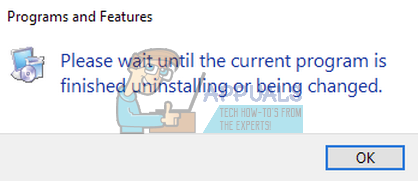
Обычно для установки / удаления программы в вашей системе требуется несколько минут. Однако есть некоторые программы, которые требуют значительного количества. В некоторых случаях даже через 15-20 минут приложение не завершает свои операции, и вам будет показано это сообщение всякий раз, когда вы пытаетесь установить другое.
Существуют различные простые решения этой проблемы. Начните реализацию сверху и продвигайтесь вниз соответственно.
Решение 1. Перезагрузите компьютер
При перезагрузке компьютера все открытые в настоящее время приложения или программы принудительно закрываются, даже если их работа продолжается. Windows обычно дает несколько секунд, чтобы уведомить все запущенные приложения о том, что система будет закрыта. Если приложения не закрываются даже после указанного времени, Windows принудительно закрывает их и продолжает перезапуск. Обратите внимание, что это может означать, что устанавливаемая в настоящее время программа утратит некоторые из оставшихся операций.
После перезагрузки компьютера проверьте, можете ли вы успешно установить / изменить приложение, которое вы пытались использовать ранее.
Решение 2. Перерегистрация установщика Windows
Установщик Windows — это программный компонент и интерфейс прикладного программирования для Windows, который используется для установки, удаления и обслуживания программ. Они также используются различными приложениями, чтобы установить себя. Мы можем попробовать отменить регистрацию установщика Windows, а затем перерегистрировать его. Когда вы отмените регистрацию установщика, он фактически завершит все выполняемые операции и будет вынужден удалить его.
- Нажмите Windows + S, введите «msiexec / unregВ диалоговом окне и выполните команду, как показано ниже (нажмите Войти запустить команду). Установщик Windows теперь будет незарегистрирован в вашей системе
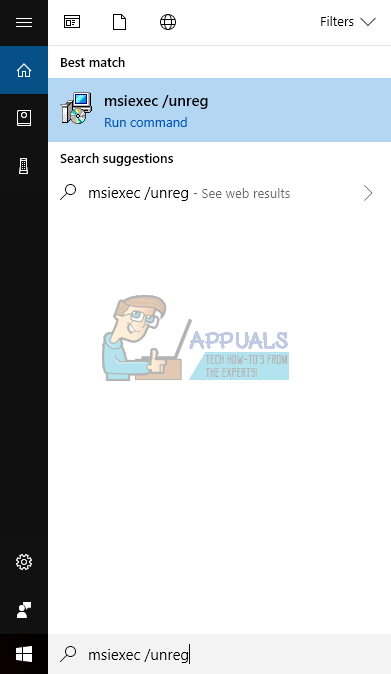
- Нажмите Windows + S, введите «msiexec / regserver”И нажмите Enter, чтобы выполнить команду. Установщик Windows будет перерегистрирован в вашей системе.
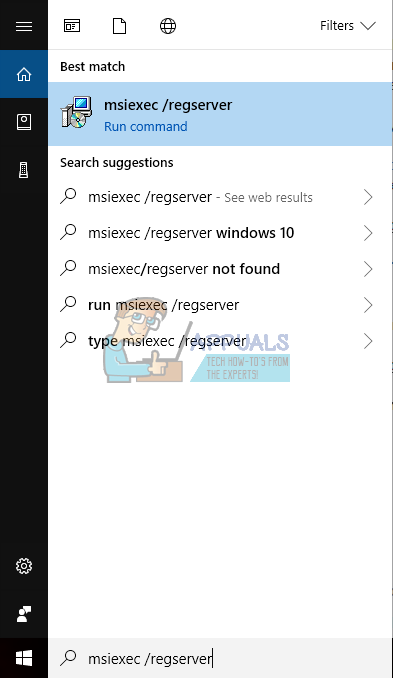
- Перезагрузите компьютер и проверьте, сохраняется ли сообщение об ошибке.
Решение 3. Перезапуск проводника Windows
Простой и один из самых простых обходных путей — перезапустить проводник Windows с помощью диспетчера задач. Это сбросит все текущие конфигурации процесса и соответственно сбросит его. Windows Explorer — файловый менеджер; он предоставляет графический интерфейс пользователя для доступа к файловой системе вашей системы. Возможно, приложение, которое вы пытаетесь установить, застряло с доступом к проводнику Windows. После того, как вы перезапустите его, он эффективно сбросит весь модуль, и сообщение может исчезнуть.
Замечания: Все ваши текущие окна обозревателя закроются. Обязательно сохраните всю свою работу, прежде чем продолжить.
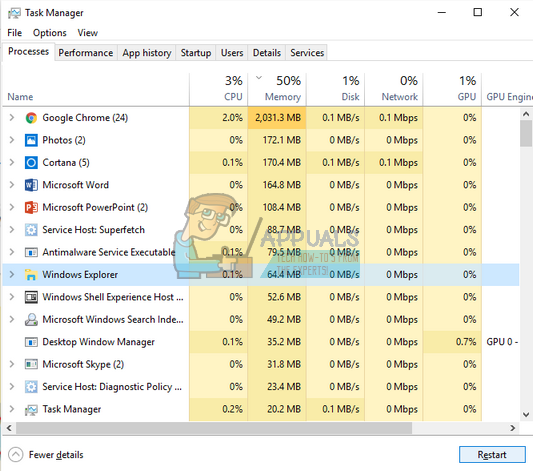
- Нажмите Windows + R, чтобы вызвать Бежать Тип «Урочная”В диалоговом окне, чтобы вызвать диспетчер задач вашего компьютера.
- Нажмите «ПроцессыВкладка расположена в верхней части окна.
- Теперь найдите задачу проводник Виндоус в списке процессов. Нажмите на него и нажмите «Запустить сноваКнопка присутствует в нижней левой части окна.
- После перезапуска проводника проверьте, решена ли проблема.
Решение 4. Выключите и снова включите питание машины
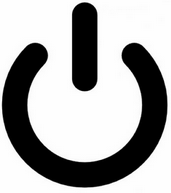
Хотите верьте, хотите нет, еще один обходной путь, который работает для многих пользователей, — это выключение и включение компьютера и всей установки. Включение / выключение питания — это процесс полного выключения и последующего включения устройства. Причины включения / выключения питания включают в себя повторное инициализирование электронным устройством его набора параметров конфигурации или восстановление из не отвечающего состояния или режима. Он также используется для сброса всех сетевых конфигураций, поскольку они теряются при полном выключении устройства.
Вы должны выключить компьютер и вынуть основной источник питания для компьютера и всех мониторов. Если у вас есть ноутбук, выключите его и извлеките аккумулятор внимательно. Подожди несколько минут прежде чем снова включить установку.
Замечания: Вы также можете проверить, какое конкретное приложение вызывает всплывающее сообщение об ошибке. Откройте диспетчер задач и найдите все активные процессы приложения. Щелкните правой кнопкой мыши и закончите.
Решение 5. Использование стороннего приложения (Revo Uninstaller)
Если оба вышеуказанных решения дают сбой, и вы по-прежнему получаете сообщение об ошибке при попытке изменить или удалить программу, вы можете использовать стороннее приложение для выполнения ваших задач. Revo Uninstaller — это установщик для Microsoft Windows, который удаляет программы в вашей системе и впоследствии удаляет все записи реестра Windows. Он также очищает файлы во временной папке, записи в меню запуска Windows, историю браузера и т. Д.
Замечания: Appuals не имеет никакого отношения к каким-либо сторонним приложениям. Они перечислены исключительно для информации пользователя. Действуйте на свой страх и риск.
- Скачать и дважды щелкните исполняемый файл, чтобы установить Revo Uninstaller на ваш компьютер.
- Следуйте всем инструкциям на экране, чтобы устанавливать программное обеспечение на вашем компьютере.
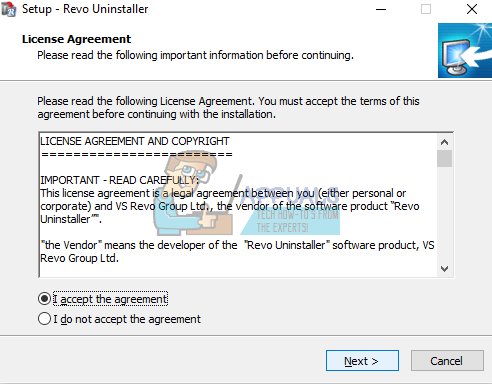
- Откройте приложение. На первой странице будут перечислены все приложения, установленные на вашем компьютере. Щелкните правой кнопкой мыши на приложение, которое вы пытаетесь удалить и нажмите на Удалить чтобы удалить его с вашего компьютера.
Источник: helpexe.ru